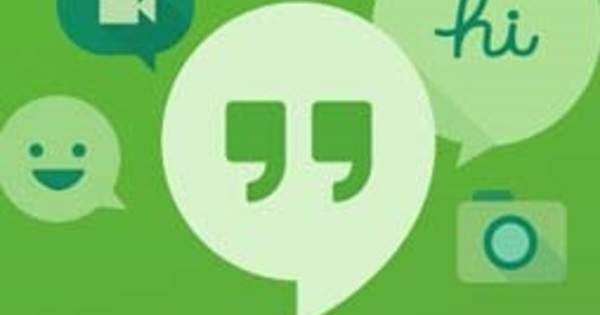Tạo một mẫu trong Word rất dễ dàng. Một 'stencil' nướng sẵn như vậy có thể giúp bạn tiết kiệm rất nhiều thời gian khi soạn thảo tài liệu.
Ngay cả khi bạn nghĩ rằng bạn chưa bao giờ sử dụng một mẫu trong Microsoft Word, bạn vẫn sử dụng mẫu này nhiều lần. Tờ giấy 'trống' - còn được gọi là normal.dot (x) - cũng là một mẫu. Nếu bạn thường xuyên tự mình viết thư - vẫn còn phổ biến trong thời kỳ có e-mail - bạn có thể không cảm thấy muốn gõ chi tiết tên và địa chỉ của mình mọi lúc. Đó chính xác là những gì một mẫu được cá nhân hóa có thể hữu ích. Để tạo một mẫu, hãy khởi động Word (trong ví dụ này, chúng tôi sử dụng phiên bản 2016) và sau đó nhấp vào Tài liệu trống. Đằng sau điều này là ẩn normal.dot đã đề cập.
Để điều chỉnh
Bạn tạo mẫu giống như một tài liệu Word 'bình thường'. Sự khác biệt duy nhất là mọi thứ bạn nhập và điều chỉnh bây giờ sẽ ngay lập tức hiện diện trong mẫu của bạn. Để bắt đầu, chúng tôi đặt một khối tên và địa chỉ trong mẫu - đơn giản - của chúng tôi ở trên cùng bên trái. Nếu cần, hãy điều chỉnh phông chữ cho vừa miệng. Nhấn ba lần Vào. Nhấp vào nút căn phải và nhập tên thành phố, sau đó là dấu phẩy và dấu cách. Nhấp vào ruy-băng bên dưới Chèn trên Phần nhanh và sau đó Đồng ruộng. Chọn lĩnh vực Ngày và hiển thị ngày tháng mà bạn thích, sau đó là một cú nhấp chuột vào VÂNG. Kể từ bây giờ, ngày chính xác sẽ luôn ở đầu thư của bạn (nhấp vào ngày và sau đó Cập nhật nếu nó không suôn sẻ). nhấn Vào và chọn trong dải băng bên dưới Bắt đầu để căn chỉnh hoặc căn bên trái.

Lưu dưới dạng mẫu
Bạn cũng có thể thêm lời kết thúc, lời chào và thậm chí là nền phụ cho khối địa chỉ ở đầu màn hình. Khi lá thư biểu mẫu của bạn đã sẵn sàng, nó có thể được lưu. Bấm vào bên dưới Tập tin trên Cứu và duyệt đến một thư mục mà bạn muốn giữ các mẫu của mình. Ví dụ: tạo một thư mục trong Tai liệu của tôi với cái tên Mẫu. Chọn Mẫu Word (* .dotx) làm định dạng tệp trong cửa sổ Lưu thành và đặt tên có ý nghĩa cho mẫu.
Cài đặt Word
Thoát Word và bắt đầu lại. Nếu mọi việc suôn sẻ, bạn sẽ thấy mẫu của mình dưới tiêu đề RIÊNG TƯ trong tổng quan về mẫu. Nếu không, thì cần phải làm một việc khác. Trong trường hợp đó, hãy mở một tài liệu trống. Nhấp vào ruy-băng trên Tập tin và sau đó Tùy chọn. Trong cửa sổ mở ra, nhấp vào cột bên trái trên Cứu. Nhấn lại Vị trí mặc định của các mẫu cá nhân vị trí của thư mục mẫu của bạn, ví dụ: D: \ My Documents \ Templates \ và nhấp vào VÂNG. Từ bây giờ bạn sẽ thấy mẫu gọn gàng trong tổng quan! Nhấn vào đó để sử dụng, bạn có thể phải chuyển sang chế độ chỉnh sửa thông qua thanh cảnh báo màu vàng. Nhập thư của bạn và lưu nó như bình thường.